word文本效果設置在哪 word文本效果設置的操作步驟
我們在使用word的時候,有很多的東西都是可以進行設置的,比如說文本效果設置,對自己的文檔進行文本效果的設置可以讓自己的文檔看起來更加的精致美觀,那麼大傢都知道word文本效果設置在哪嗎?本文小編就給大傢帶來瞭具體的操作步驟,快來瞭解下吧。

工具/原料
系統版本:windows10系統
品牌型號:聯想GeekPro2021
word文本效果設置在哪
1、選擇要添加文字效果的文本。
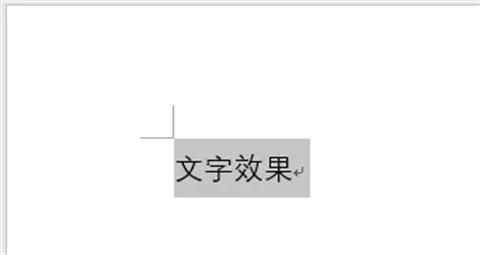
2、添加內置文本效果:點擊【開始】選項卡中的【文本效果和版式】圖標,彈出下拉菜單,然後選擇菜單中的內置文本效果,即可將內置效果應用到所選擇的文本上。
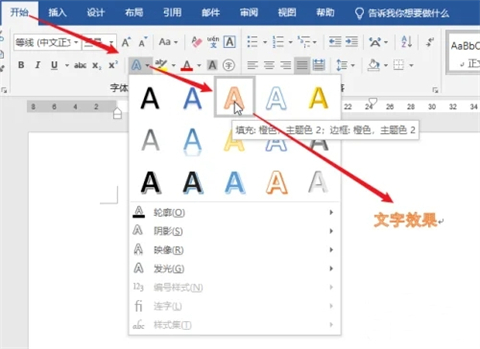
3、添加文本輪廓效果:點擊【開始】選項卡中的【文本效果和版式】圖標,彈出下拉菜單,然後選擇菜單中的【輪廓】會彈出輪廓菜單選項,我們可以在選項中設置輪廓顏色、粗細和輪廓樣式(實線、圓點、方點)。
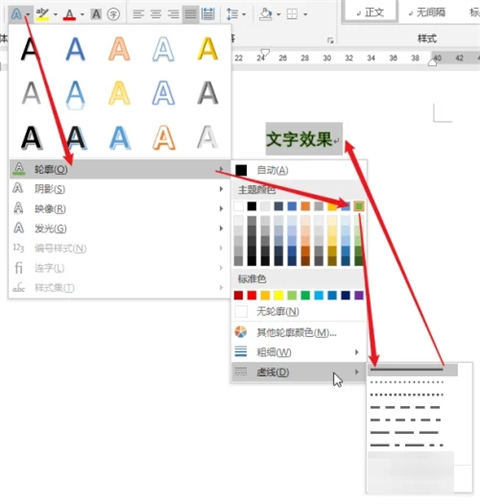
4、添加文本陰影效果:點擊【開始】選項卡中的【文本效果和版式】圖標,彈出下拉菜單,然後選擇菜單中的【陰影】會彈出陰影菜單選項,我們可以通過“外部效果”、“內部效果”和“透視效果”中的效果選項設置文字陰影效果。
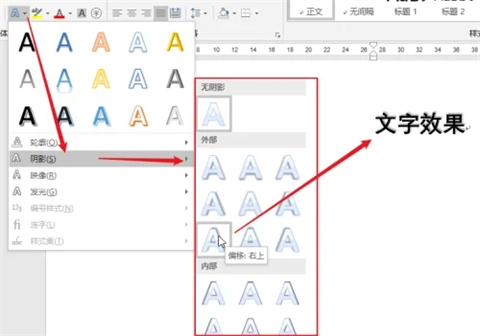
5、添加文本映像效果:點擊【開始】選項卡中的【文本效果和版式】圖標,彈出下拉菜單,然後選擇菜單中的【映像】會彈出映像菜單選項,我們可以通過選擇“映像變體”中的映像效果來設置我們需要的文本映像效果。
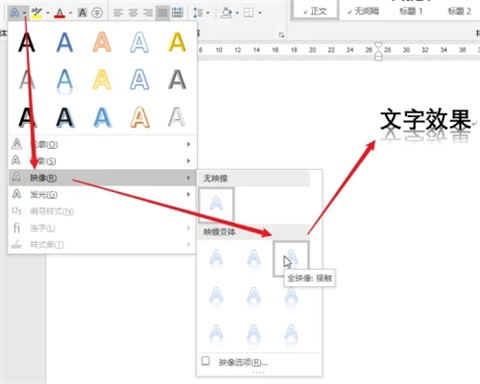
6、添加文本發光效果:點擊【開始】選項卡中的【文本效果和版式】圖標,彈出下拉菜單,然後選擇菜單中的【發光】會彈出發光菜單選項,我們可以通過選擇“發光變體”中的發光效果或“其他發光顏色”來設置我們需要的文本發光效果。
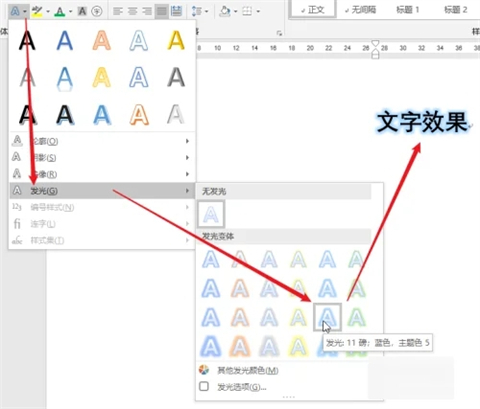
總結:
點擊【開始】選項卡中的【文本效果和版式】圖標,彈出下拉菜單,然後選擇菜單中的內置文本效果,即可將內置效果應用到所選擇的文本上。
以上的全部內容就是系統城為大傢提供的word文本效果設置在哪的具體操作方法介紹啦~希望對大傢有幫助~還有更多精彩內容盡情關註本站,系統城感謝您的閱讀!
推薦閱讀:
- word頁面設置在哪裡 word頁面設置位置介紹
- 黃色底紋怎麼設置 word黃色底紋設置方法
- word頁腳如何設置每頁不同 word頁腳設置每頁不同的操作步驟
- 段前段後12磅怎麼設置 段前段後12磅的設置方法
- word2016密鑰|word2016激活密鑰最新|word2016產品密鑰